win10 20h2怎么更改任务栏颜色 win10 20h2更改任务栏颜色设置方法
更新时间:2021-03-22 09:35:32作者:xinxin
很多用户的win10 20h2电脑中的桌面任务栏颜色都是能够区分的,这样用户也能够对任务栏进行设置,看起来也是非常的明显,不过有用户就觉得任务栏颜色和桌面背景不合适,因此就想要对其进行修改,那么win10 20h2怎么更改任务栏颜色呢?下面小编就来教大家win10 20h2更改任务栏颜色设置方法。
具体方法:
1、在电脑桌面,右键单击任务栏,在弹出的菜单中选择设置选项
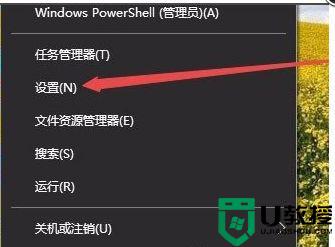
2、在设置界面,点击个性化
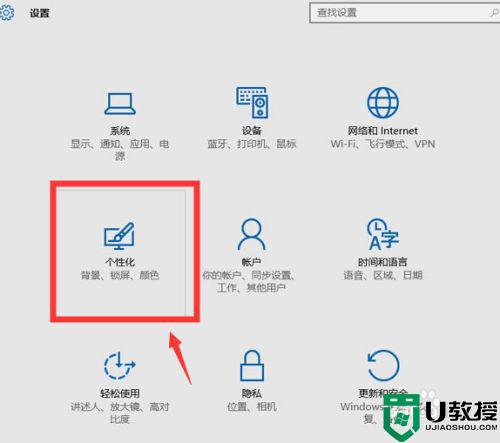
3、在打开的个性化设置窗口中,点击左侧边栏的颜色菜单
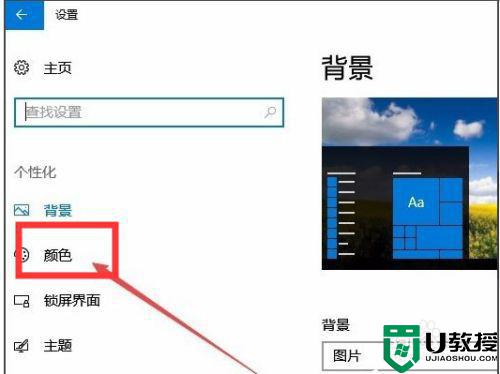
4、在右侧窗口中,点击一喜欢的颜色
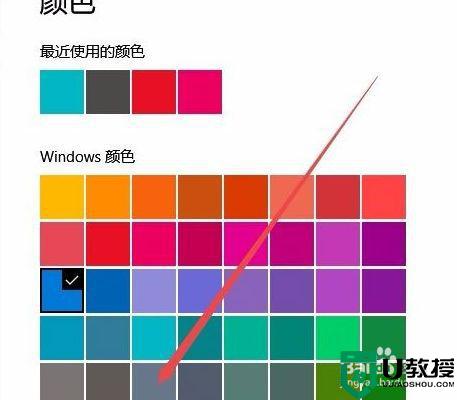
5、向下滚动鼠标,单击选中开始菜单、任务栏和操作中心的单选框。设置完成
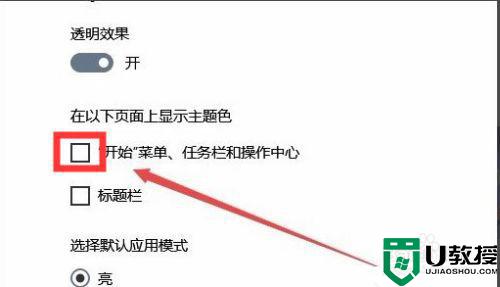
上述就是关于win10 20h2更改任务栏颜色设置方法了,还有不清楚的用户就可以参考一下小编的步骤进行操作,希望能够对大家有所帮助。
win10 20h2怎么更改任务栏颜色 win10 20h2更改任务栏颜色设置方法相关教程
- win10怎么修改任务栏颜色 windows10改变任务栏颜色设置方法
- win10修改任务栏的背景色的方法 win10怎么更改任务栏颜色
- win10变更工作栏颜色怎么设置 win10任务栏颜色如何修改
- win10怎么修改任务栏颜色 win10任务栏如何改颜色
- Win7不会更改任务颜色怎么办 Win7任务栏颜色更改教程 系统之家
- win10任务栏颜色怎么改成白色 简单修改win10任务栏颜色的方法
- win10修改任务栏颜色选项灰色如何解决 win10怎么改不了任务栏颜色是灰色
- win10任务栏颜色改不了怎么回事 win10修改任务栏颜色的简单方法
- w10更新后任务栏设置为黑色的步骤 win10任务栏颜色怎么换成黑色
- Win11任务栏大小怎么更改 Win11更改任务栏大小的设置方法
- Win11如何替换dll文件 Win11替换dll文件的方法 系统之家
- Win10系统播放器无法正常运行怎么办 系统之家
- 李斌 蔚来手机进展顺利 一年内要换手机的用户可以等等 系统之家
- 数据显示特斯拉Cybertruck电动皮卡已预订超过160万辆 系统之家
- 小米智能生态新品预热 包括小米首款高性能桌面生产力产品 系统之家
- 微软建议索尼让第一方游戏首发加入 PS Plus 订阅库 从而与 XGP 竞争 系统之家
热门推荐
win10系统教程推荐
- 1 window10投屏步骤 windows10电脑如何投屏
- 2 Win10声音调节不了为什么 Win10无法调节声音的解决方案
- 3 怎样取消win10电脑开机密码 win10取消开机密码的方法步骤
- 4 win10关闭通知弹窗设置方法 win10怎么关闭弹窗通知
- 5 重装win10系统usb失灵怎么办 win10系统重装后usb失灵修复方法
- 6 win10免驱无线网卡无法识别怎么办 win10无法识别无线网卡免驱版处理方法
- 7 修复win10系统蓝屏提示system service exception错误方法
- 8 win10未分配磁盘合并设置方法 win10怎么把两个未分配磁盘合并
- 9 如何提高cf的fps值win10 win10 cf的fps低怎么办
- 10 win10锁屏不显示时间怎么办 win10锁屏没有显示时间处理方法

